Čo je to dotyková podpora s dotykovými bodmi v systéme Windows 11/10?
Dotyková podpora(Touch Support) je funkcia systému Windows 11/10 len pre zariadenia kompatibilné s funkciami dotykovej obrazovky. Ak vaše zariadenie nepodporuje dotykové ovládanie, tento program nie je pre vás. Poďme sa dozvedieť, čo presne tento program je a ako ho používať. Čo znamená dotyková (Touch) podpora(Support) s 2, 5, 10, 20 atď. dotykovými(Touch) bodmi? Čo sú dotykové(Touch) body na dotykovej obrazovke(Touch Screen) ? Tento príspevok vysvetľuje všetko.
V tomto príspevku sa budeme zaoberať nasledujúcimi bodmi -
- Čo znamená podpora Full Touch?
- Čo sú dotykové body na obrazovke?
- Dotyková podpora s 10 dotykovými bodmi
- Dotyková podpora s 20 dotykovými bodmi
- Ako zistím, či je moje zariadenie dotykové?
Čo znamená dotyková (Touch) podpora(Support) s dotykovými(Touch) bodmi?
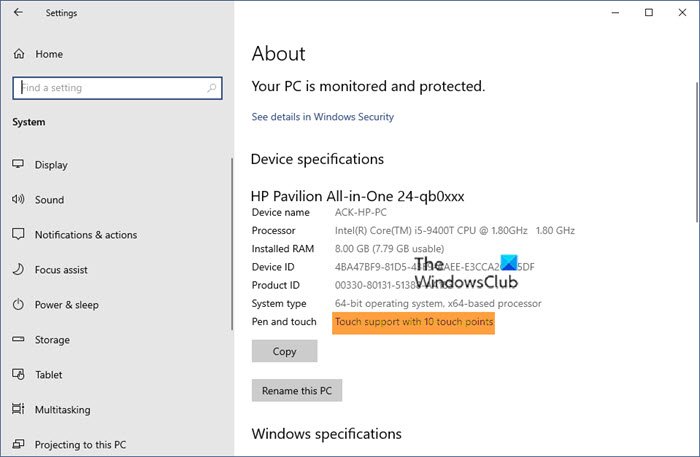
Čo znamená Plná dotyková podpora?
O zariadení sa hovorí, že má plnú podporu dotyku, ak prejde testom ( THQA ) Touch Hardware Quality Assurance . Tento test overí, či vaše zariadenie Windows Touch spĺňa požiadavky.
Čo sú dotykové body na obrazovke?
Dotykové body(Touch Points) na dotykovej obrazovke v podstate určujú, ako dokáže zariadenie súčasne vnímať dotykové vstupy. Napríklad, ak máte dotykový displej s 2 dotykovými bodmi, znamená to, že displej vášho zariadenia dokáže snímať dva dotykové vstupy súčasne, alebo povedzme, že dva dokážu zistiť prítomnosť a umiestnenie dvoch dotykových bodov v rámci oblasti displeja. Podobne, Touch Support s 5 dotykovými bodmi dokáže snímať alebo detekovať pohyb 5 prstov súčasne.
Dotyková podpora s 10 dotykovými bodmi
Dotyková podpora(Support) s 10 bodmi, označovaná aj ako viacdotykové obrazovky, označuje dotykovú obrazovku, ktorá dokáže zachytiť a reagovať na 10 alebo 20 bodov kontaktu súčasne. Toto nastavenie viacdotykových bodov sa v podstate používa na poskytnutie lepšej presnosti pri priblížení, otočení, potiahnutí, stlačení, švihnutí a iných podobných gest. Ak teda máte zariadenie s 10 dotykovými bodmi, môžete naraz používať všetkých desať prstov na obrazovke.
Dotyková podpora s 20 dotykovými bodmi
Ak vás zaujíma, že máme len desať prstov, čo znamená podpora dotyku s 20 dotykovými bodmi, dovoľte mi vysvetliť. V skutočnosti to znamená, že naše zariadenie podporuje vstup stylusu (pera), ktorý dokáže vložiť 20 vstupov naraz. Toto nastavenie 20 dotykových bodov sa zvyčajne používa v aplikáciách na kreslenie, kde sa musíte dotknúť obrazovky v rôznych bodoch.
Ako zistím, či je moje zariadenie dotykové?
Ak chcete skontrolovať, či je vaše zariadenie kompatibilné s dotykom alebo nie, prejdite do Správcu zariadení(Device Manager) a otvorte položku Human Interface Device . Ak vidíte nejaké nastavenia na zapnutie alebo vypnutie dotykovej obrazovky kompatibilnej s HID, vaše zariadenie je kompatibilné s dotykom a ak nie, nie je.
Súvisiace(Related) : Ako povoliť alebo zakázať dotykový vstup počítača Tablet PC v systéme Windows 10(How to enable or disable Tablet PC touch input in Windows 10)
V Správcovi zariadení(Device Manager) nevidím nastavenia dotykovej obrazovky vyhovujúce HID
Ak viete, že máte zariadenie na sťažnosť HID,(HID touch-complaint device) a napriek tomu nevidíte nastavenia v Správcovi zariadení(Device Manager) , je možné, že systém Windows(Windows) , ktorý máte nainštalovaný vo svojom zariadení, nepodporuje dotykovú funkciu.
Ako zistím, koľko dotykových bodov moje zariadenie podporuje?
Prejdite do Settings > System . Posuňte zobrazenie(Scroll) nadol a kliknite na O(About) .
Získate tak podrobné špecifikácie vášho zariadenia vrátane informácií o podpore dotyku s dotykovými bodmi.
Nemám zariadenie kompatibilné s dotykom, ale moje systémové(System) nastavenia zobrazujú „ Podpora dotyku(Touch) s 2 dotykovými bodmi“
Ak nemáte zariadenie kompatibilné s dotykom a stále sa vám v nastaveniach zobrazuje dotyková podpora(Support) s 2 dotykovými bodmi, znamená to, že verzia systému Windows nainštalovaná na vašom zariadení podporuje dotykovú funkciu. Nie je to pre vás, môžete to jednoducho ignorovať.
Dúfame, že tento príspevok objasnil tému.
Related posts
Ako zakázať dotykovú obrazovku v systéme Windows 11/10
Opravte nefunkčnú klávesnicu na obrazovke v systéme Windows 11/10
Dotyková klávesnica nefunguje v systéme Windows 11/10
Ako zmeniť veľkosť dotykovej klávesnice a klávesnice na obrazovke v systéme Windows 11/10
Ako povoliť alebo zakázať dotykový vstup počítača Tablet PC v systéme Windows 11/10
Povoľte sieťové pripojenia v modernom pohotovostnom režime v systéme Windows 11/10
Aplikácia Mail and Calendar zamŕza, padá alebo nefunguje v systéme Windows 11/10
Ako vyriešiť problém s kolíziou podpisu disku v systéme Windows 11/10
Ako otvoriť Vlastnosti systému v ovládacom paneli v systéme Windows 11/10
Čo je súbor PLS? Ako vytvoriť súbor PLS v systéme Windows 11/10?
Upozornenia na paneli úloh sa nezobrazujú v systéme Windows 11/10
Ako povoliť alebo zakázať funkciu archivácie aplikácií v systéme Windows 11/10
Čo je súbor PPS? Ako previesť PPS do PDF v systéme Windows 11/10?
Ako pridať Editor zásad skupiny do Windows 11/10 Home Edition
Upravte svoj monitor pre lepšie rozlíšenie obrazovky v systéme Windows 11/10
Ako odinštalovať alebo preinštalovať Poznámkový blok v systéme Windows 11/10
Ako používať vstavané nástroje Charmap a Eudcedit systému Windows 11/10
Najlepšie aplikácie na monitorovanie batérie, analýzy a štatistiky pre Windows 11/10
CPU nefunguje pri plnej rýchlosti alebo kapacite v systéme Windows 11/10
Ako vytvoriť radarový graf v systéme Windows 11/10
